Video dosyalarını dönüştürmek beklediğinizden daha kolay ve size işi halletmenin hızlı ve kolay bir yolunu göstereceğiz.
Video dosyaları bir acı olabilir. Telefonunuzda çektiğiniz o 4K çekim, e-postayla gönderilemeyecek kadar büyük olurken, o günlerde çektiğiniz eski ev videoları genellikle pek çok modern uygulamanın desteklemediği biçimlerde kaydedilir. Videolarınızı alıp istediğiniz formatta ve kalitede dışa aktarmanızı sağlayan video dosyası dönüştürücüler için çok şükür.
Videoyu farklı cihazlar için dönüştürmek için gerçekten çok sayıda harika araç var ve favorilerimizden biri de PC veya Mac için ücretsiz olarak sunulan Any Video Converter . Renk ayarı, kırpma ve özel efektlerin yanı sıra çok çeşitli dosya formatlarını destekleyen bir dizi kullanışlı araçla, mümkün olan en iyi sonuçları alırken A formatından B formatına hızlı bir şekilde dönüştürmek isteyen herkes için idealdir.
Dönüştürülen videonuzda değişiklik yapmak istiyorsanız, en iyi ücretsiz video düzenleme yazılımı kılavuzumuza göz atın . Ayrıca en iyi ücretsiz YouTube indiricilerini ve en iyi YouTube'dan MP3'e dönüştürücüleri bir araya getirdik .

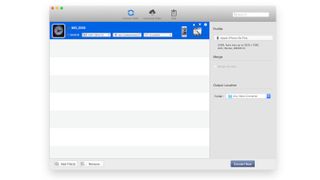
1. Dönüştürülecek videoyu seçin
Any Video Converter'ı yükledikten sonra yapmanız gereken ilk şey, ona hangi videoyu dönüştürmek istediğinizi söylemektir. Bunu üç şekilde yapabilirsiniz: alttaki Dosya Ekle düğmesiyle, video dosyalarını ana pencerenin üzerine sürükleyerek veya uygulamaya indirmesini istediğiniz çevrimiçi videonun URL'sini vererek ve dönüştürmek.
Bir video eklediğinizde, formatının ayrıntılarını, ses formatını ve altyazı olup olmadığını göreceksiniz. Birbiri ardına dönüştürmek için birden fazla dosya ekleyebilirsiniz.

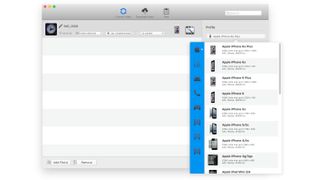
2. Cihaz ön ayarlarını seçin
'Profil'in altına bakın, bir açılır menü göreceksiniz. Bu, hedef biçimini ve kalitesini seçmenizi sağlar ve farklı türlerde düzenlenmiştir. Bu resimde, beklediğiniz gibi farklı iPhone'lar ve iPad'ler için ayarlarla dolu olan Apple sekmesi gösterilmektedir. Ayrıca Android telefonlar, oyun konsolları ve hatta modern video boyutlarını veya çözünürlüklerini kaldıramayan gerçekten eski telefonlar için sekmeler vardır.

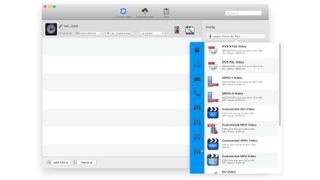
3. Dışa aktarma biçimlerini seçin
Belirli bir cihaz seçmek zorunda değilsiniz. Son iki sekme, sırasıyla sese ve videoya dışa aktarma içindir; burada AVI, MOV ve WMV dosyaları dahil olmak üzere video formatlarına dışa aktarma için çeşitli seçeneklere bakıyoruz.
Bir biçim seçmek için üzerine tıklamanız yeterlidir; seçeneklere sahipse, dönüştürülecek videolar listesindeki simgesine tıklayarak bunları seçebileceksiniz: örneğin, bir telefon formatına dışa aktarıyorsanız, bir telefon simgesi göreceksiniz.

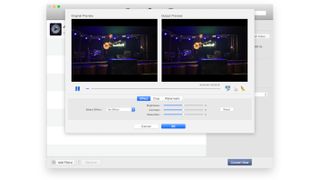
4. Efektleri uygulayın
Bir film karesinin simgesine tıklarsanız, parlaklık ve kontrast gibi video ayarlarını yapabilirsiniz. Ayrıca videoyu kırpabilir veya bir filigran ekleyebilirsiniz ve bulanıklaştırma ve bozulma gibi bir dizi eğlenceli efekt vardır. Orijinal klibinizi solda ve değişikliklerinizin gerçek zamanlı önizlemesini sağda görebilirsiniz.

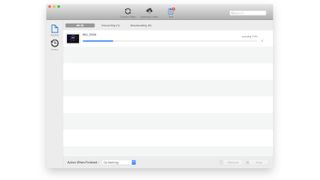
5. Videoyu işleyin
Kullanmak istediğiniz biçimi ve kaliteyi seçtikten sonra, şimdi Dönüştür'e tıklamanız yeterlidir. Any Video Converter, dönüştürürken artık bir ilerleme çubuğu gösterecek; video kalitesi ne kadar yüksek ve dosya ne kadar büyükse, dönüştürmek o kadar uzun sürer. Buradaki klibimiz çok uzun değil - tek bir şarkının performansı, üç dakikadan biraz uzun - bu yüzden Mac'imizde dönüştürmek bir dakikadan az sürdü.


6. Dönüştürülen videoyu oynatın
Dönüştürme bittiğinde, Any Video Converter işi Geçmiş bölümüne taşır. Sol araç çubuğundaki Geçmiş simgesine tıklarsanız, dönüştürülen dosyayı klasöründe göstermek için büyütece tıklayabilirsiniz. Daha sonra herhangi bir video gibi açabilir veya önizleyebilirsiniz.
